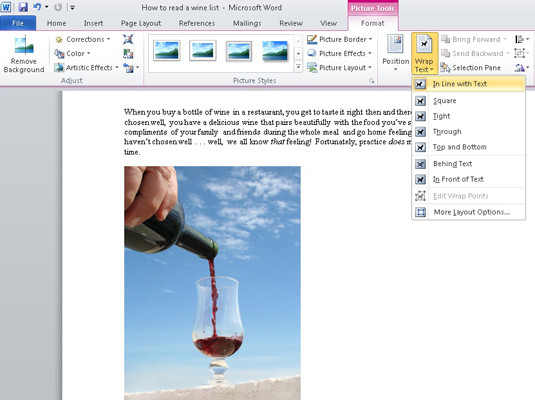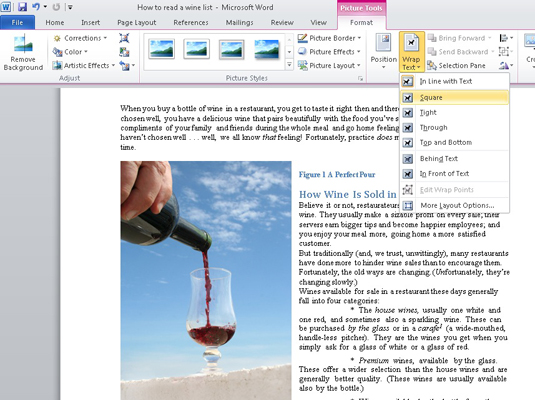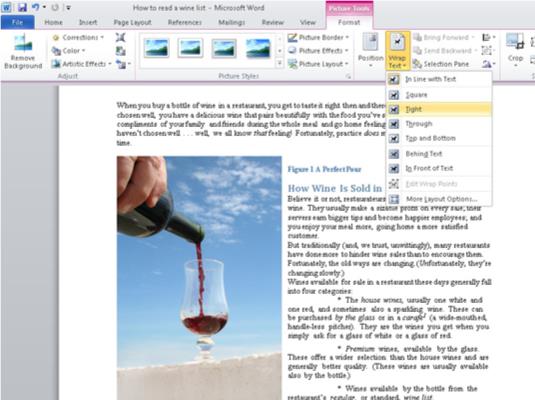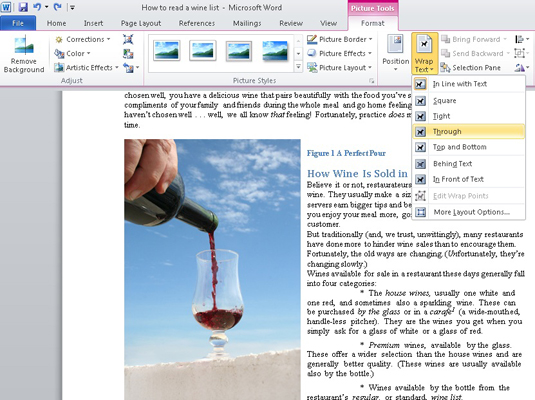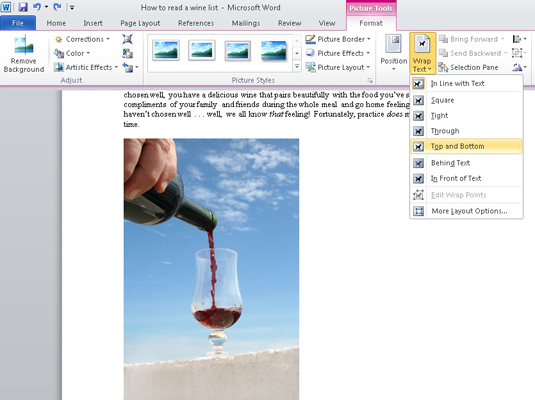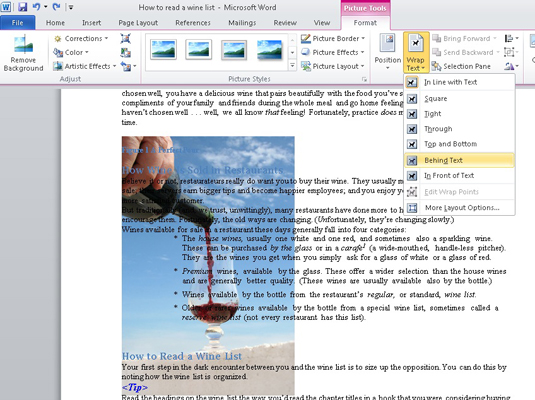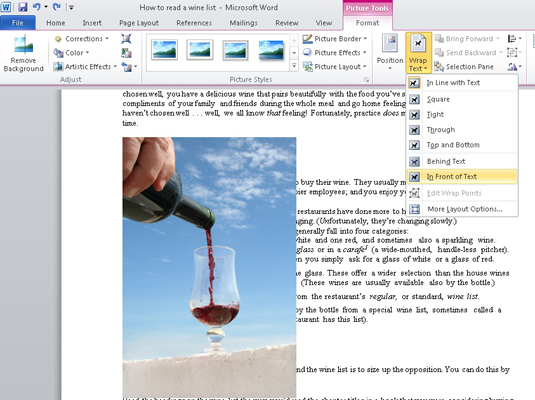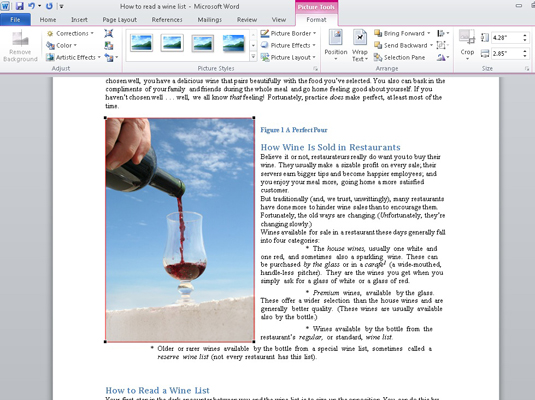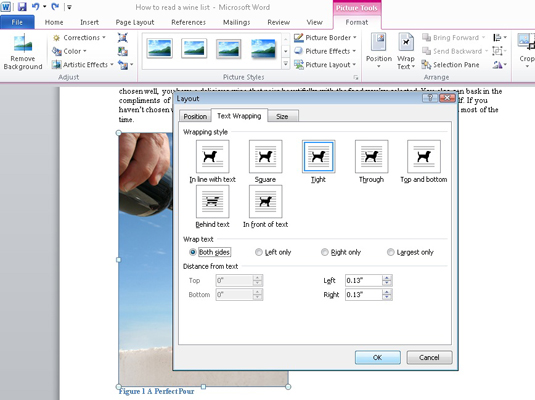Chcete-li řídit interakci obrázku a textu ve Wordu 2010, kliknutím na obrázek jej vyberte. Když je obrázek vybrán, Word zobrazí kartu Formát, ze které můžete vybrat nabídku Obtékání textu, kterou najdete ve skupině Uspořádat:
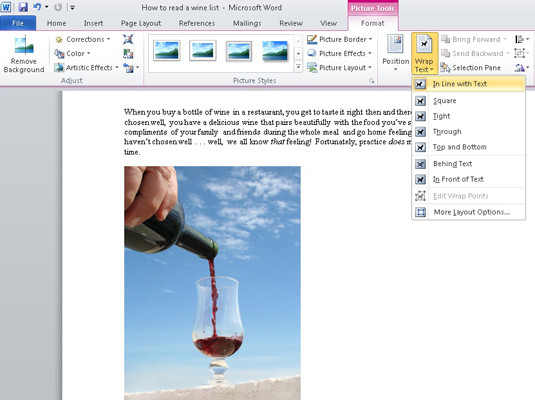
-
V souladu s textem: S obrázkem se zachází jako s textem – konkrétně jako s velkým samostatným znakem. Obrázek může mít text před sebou nebo za ním, může být uprostřed odstavce textu nebo na samostatném řádku. Během úprav zůstane obrázek s textem a čára, na které je obrázek, zvětší svislý prostor navíc, aby se do něj obrázek vešel.
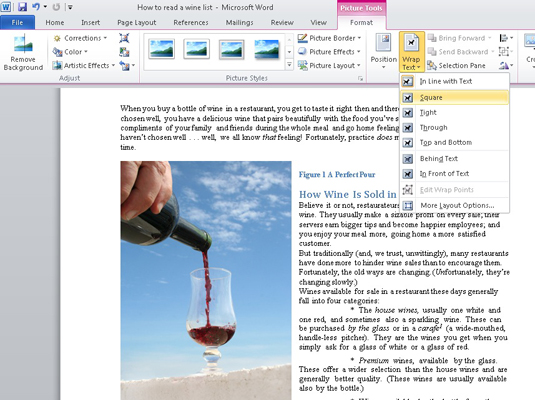
-
Čtverec: Obrázek leží ve stejné rovině jako text, ale text obtéká obrázek ve čtvercovém vzoru, bez ohledu na tvar obrázku.
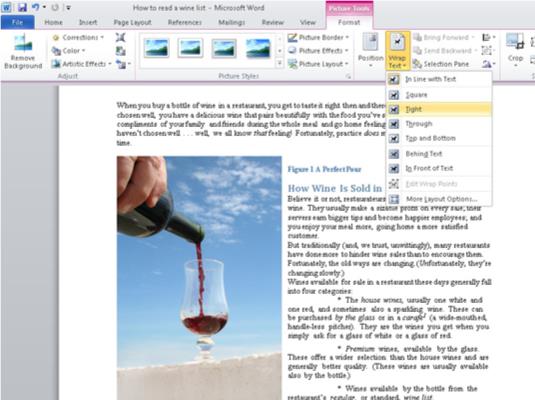
-
Těsné: Text obtéká obrázek a obepíná jeho tvar.
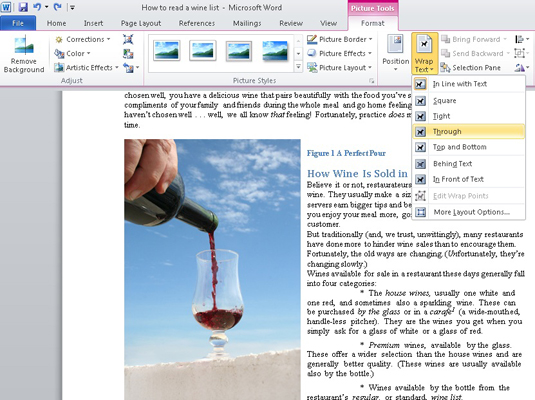
-
Přes: Text obtéká obrázek co nejlépe, podobně jako u možnosti Těsné.
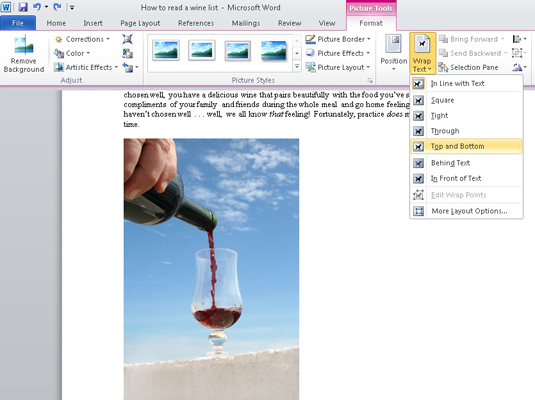
-
Nahoře a dole: Text se zastaví v horní části obrázku a pokračuje pod obrázkem.
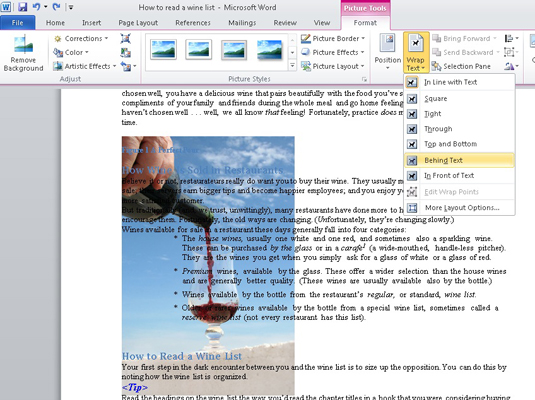
-
Za textem: Obrázek se vznáší za textem a vypadá skoro, jako by byl součástí papíru.
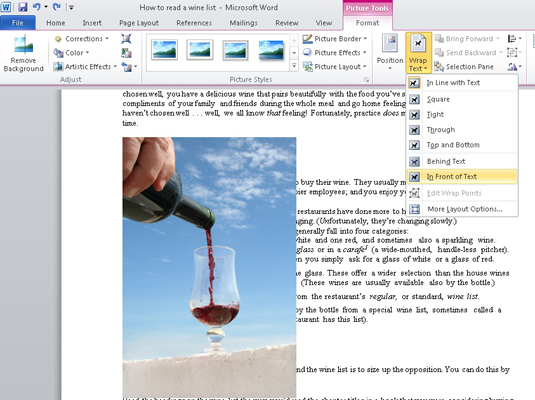
-
Před textem: Obrázek se vznáší nad vaším textem jako fotografie upuštěná na papír.
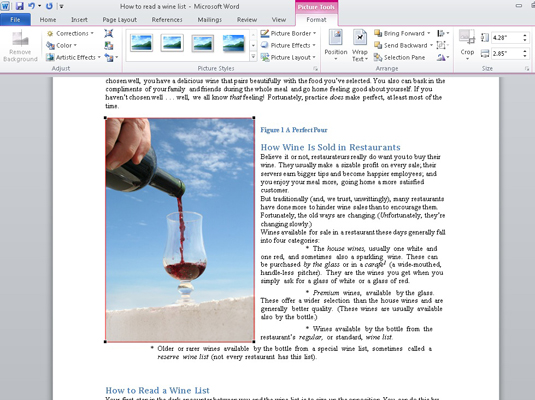
-
Upravit body obtékání: Můžete specificky ovládat, jak se text obtéká kolem obrázku. Úpravou drobných úchytů a přerušovaných červených čar můžete obtékání textu vytvořit tak těsné nebo kreativní, jak chcete. Samozřejmě, že výběr možnosti Těsné dělá v podstatě totéž.
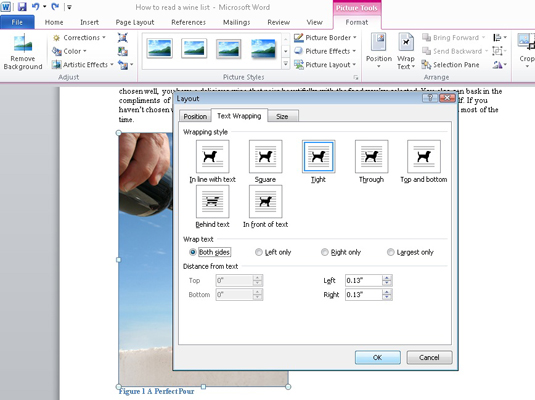
Výběrem možnosti Další možnosti rozvržení vyvoláte dialogové okno Rozšířené rozvržení, které poskytuje vlastní ovládací prvky pro umístění obrazu a také možnosti obtékání.